Sommaire
Ripper un DVD avec DVD Decrypter
Ouvrir m4ng et cliquer sur le bouton [ DVD ] puis...
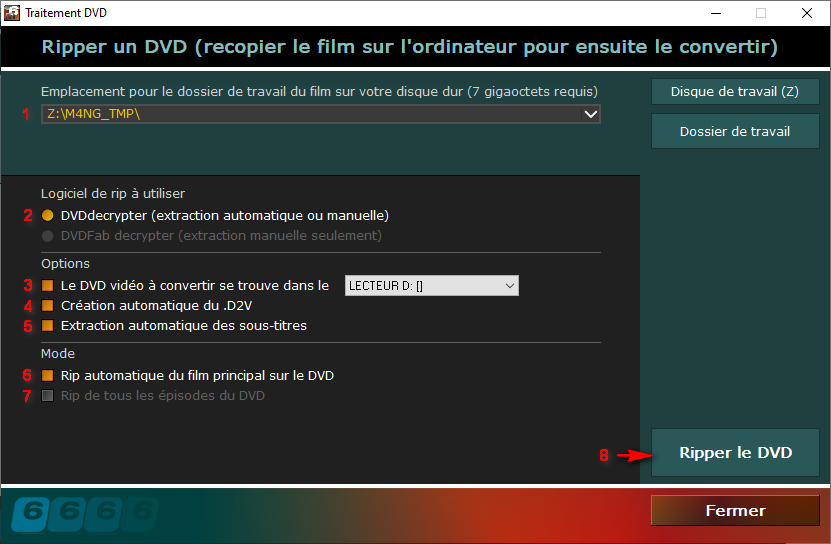
1. Choisir le dossier de stockage pour les fichiers extraits (.vob).
2. Choisir le logiciel d'extraction : [ DVD Decrypter ] dans notre exemple.
3. Si plusieurs lecteurs DVD sont installés sur votre ordinateur, choisir le lecteur contenant le DVD à ripper.
4. Après extraction des fichiers .vob, le fichier .d2v indispensable à tout encodage est généré automatiquement si cette option est cochée. Si cette option n'est pas activée, m4ng génèrera le .d2v lors du processus d'encodage de votre DVD au chargement du .ifo.
5. Permet, comme son nom l'indique, l'extraction autonomatique de tous les sous-titres se trouvant sur le DVD au format idx+sub (format image).
6. [ Rip automatique du film trouvé sur le dvd ] : Décochée, cette option permet de choisir la partie du DVD à ripper. Cochée, çe sera la vidéo la plus longue présente sur le DVD qui sera rippée automatiquement.
7. Cette option permet de ripper chaque épisode d'un DVD indépendamment. Un dossier sera créée pour chaque épisode
8. Lancer le rip en cliquant sur [ Ripper le DVD ].
Différentes fenêtres s'ouvriront durant le processus de Rip de votre DVD... La fenêtre de DVD Decrypter, une fenêtre de DGIndex si vous avec activé l'option de création du .d2v, des fenêtres succésives lors de l'extraction des sous-titres le cas échéant, et enfin la fenêtre de LOG de m4ng indiquant l'ensemble des étapes.
Votre Rip est terminé lorsque dans la fenêtre de LOG de m4ng vous verrez la ligne "Date" "Heure" suivi de "---".
Il ne vous reste plus maintenant qu'à encoder votre DVD en suivant le tutoriel [ Encoder/Ré-encoder une vidéo avec m4ng v6 ].
NB : DVD Decrypter n'est plus mis à jour depuis fort longtemps, aussi, il est possible que sur les DVD récents, le processus de Rip échoue. Vous pourrez alors soit utiliser DVD Fab HD Decrypter (voir ci-après), soit utiliser AnyDVD HD qu'il faudra lancer en "tâche de fond" avant de lancer le processus de rip via DVD Decrypter. Nous avons appris récemment que AnyDVD HD n'était plus mis à jour. Il y a donc fort à parier quà terme, AnyDVD ne soient plus en mesure de faire sauter les nouvelles protections.
Ripper un DVD avec DVD Fab HD Decrypter
Ouvrir m4ng et cliquer sur le bouton [ DVD ] puis...
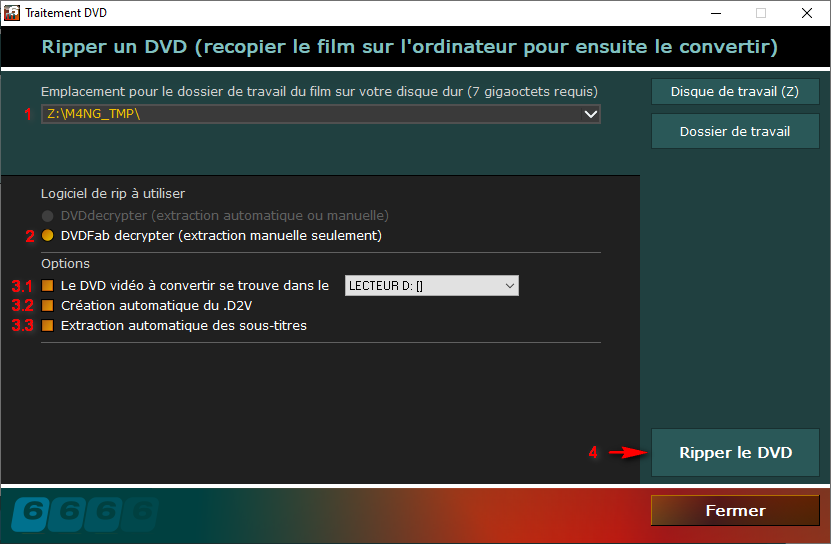
1. Choisir le dossier de stockage pour les fichiers extraits (.vob). Il sera ici important de définir le même chemin que vous choisirer ensuite au point 6.
2. Choisir le logiciel d'extraction : [ DVDFab decrypter ] dans notre exemple.
3.1. Si plusieurs lecteurs DVD sont installés sur votre ordinateur, choisir le lecteur contenant le DVD à ripper.
3.2. Après extraction des fichiers .vob, le fichier .d2v indispensable à tout encodage est généré automatiquement si cette option est cochée. Si cette option n'est pas activée, m4ng génèrera le .d2v lors du processus d'encodage de votre DVD au chargement du .ifo.
3.3. Permet, comme son nom l'indique, l'extraction autonomatique de tous les sous-titres se trouvant sur le DVD au format idx+sub (format image).
4. Lancer le rip en cliquant sur [ Ripper le DVD ]. [ DVDFab decrypter ] va s'ouvrir et analyser le contenu du DVD.
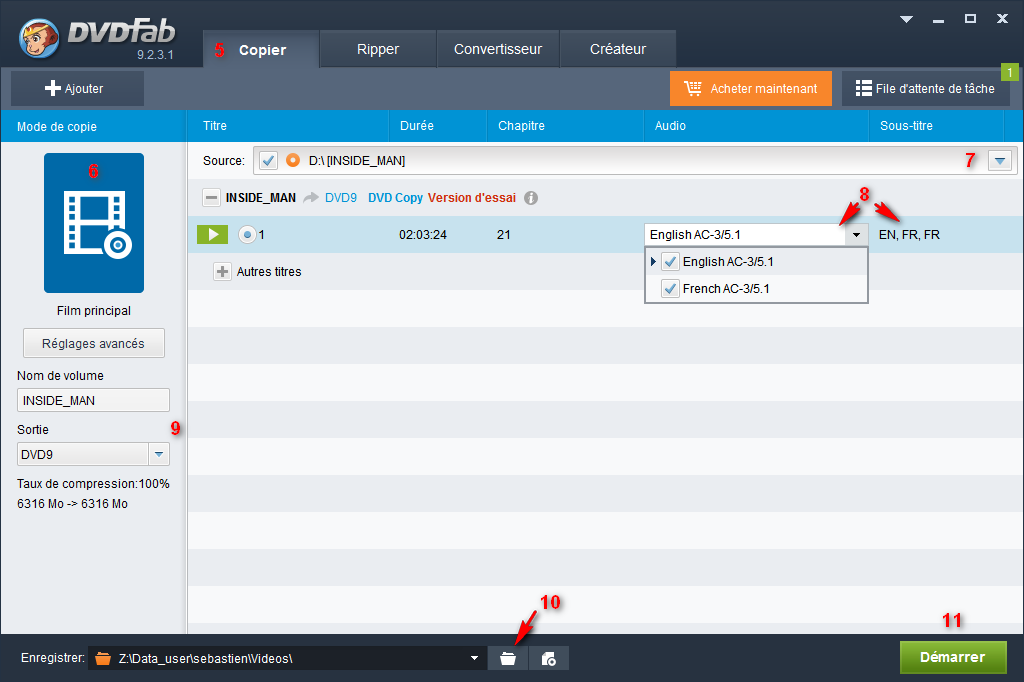
5. S'assurer d'être sur le menu [ copier ].
6. Cliquer sur ce bouton qui, par défaut, sera sur [ CloneDVD ] et choisir [ Film principal ]. Il est possible avec [ DVDFab decrypter ] de copier l'intégralité du DVD en cliquant sur [ Disque entier ]. Dans ce cas, se rendre au point 9.
7. Si vous avez plusieurs lecteurs DVD, s'assurer d'avoir sélectionner celui que vous souhaitez copier.
8. Cocher ici les pistes audio et de sous-titres à importer. Il est possible que vous ayez ici plusieurs lignes avec la même durée... Cela signifiera que votre DVD est multi-angle (une fenêtre vous l'indiquant se sera normalement ouverte apèrs l'analyse du DVD), comme les DVD de Star Wars... Le traitement des DVD avec plusieurs angles est traité au chapitre III...
9. S'assurer que le taux de compression est à 100%. Dans le cas contraire, modifier le format de sortie qui était sans doute sur [ DVD5 ] pour le passer à [DVD9 ].
10. Choisir son dossier de destination pour le [ Rip ] du film. Veiller à indiquer le même dossier que celui défini au point 1
11. Cliquer sur [ Démarrer ]. Une nouvelle fenêtre de DVDFab va s'ouvrir vous indiquant la progression du rip.
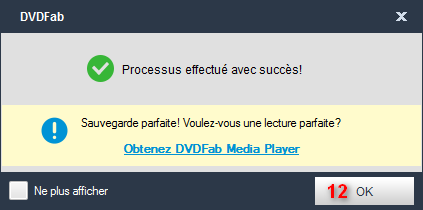
15. Cliquer sur [ OK ] quand le processus de rip est terminé.
Cliquer enfin sur [ Fin ] et quitter DVDFab decrypter.
Il ne vous reste plus maintenant qu'à encoder votre DVD en suivant le tutoriel [ Encoder/Ré-encoder une vidéo avec m4ng v6 ].
Gestion des angles sur un DVD avec DVD Fab HD Decrypter
Si votre DVD comporte plusieurs angles, comme c'est le cas pour Star Wars par exemple, à la fin du processus d'analyse du DVD, DVDFab Decrypter a du vous l'indiquer. La fenêtre suivante a du s'ouvrir...

Vous aurez donc, comme indiqué au point 8 du chapitre précédent 2 lignes avec les mêmes infos comme sur l'image ci-après...
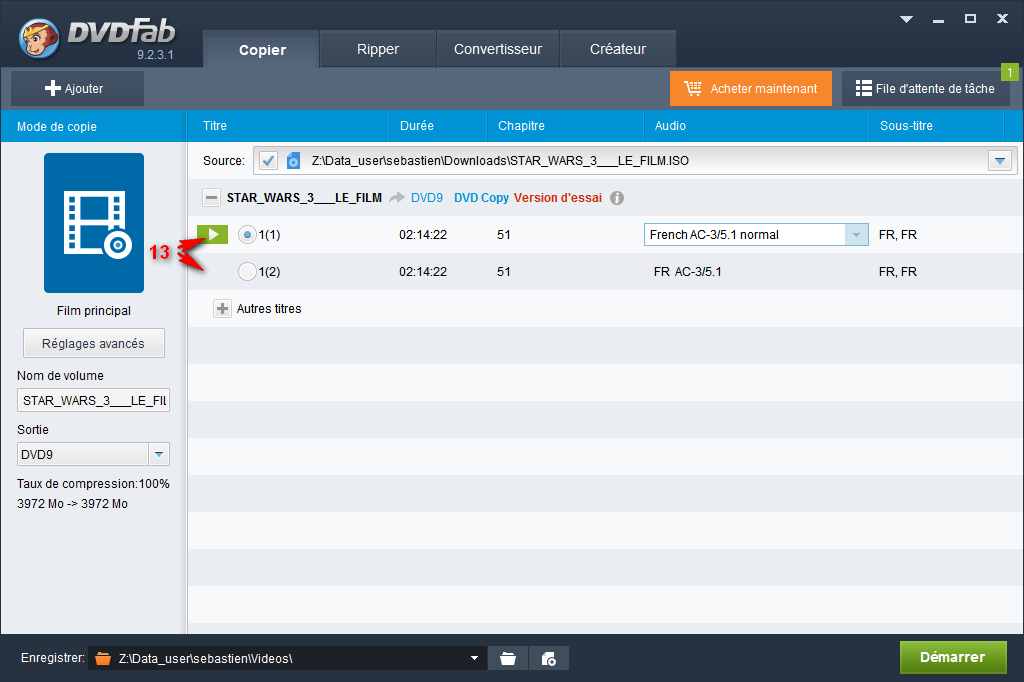
13. Il vous suffit de cliquer sur le bouton lecture d'un des 2 titres pour voir s'ouvrir une fenêtre de prévisualisation du film. Dans le cas du film star Wars, on constate ainsi que le texte d'ouverture du film est sur un titre en anglais, et sur le second en français. Il ne vous restera donc plus qu'à cocher le titre que vous souhaitez copier, et reprendre le tuto au point 7 du chapitre précédent.
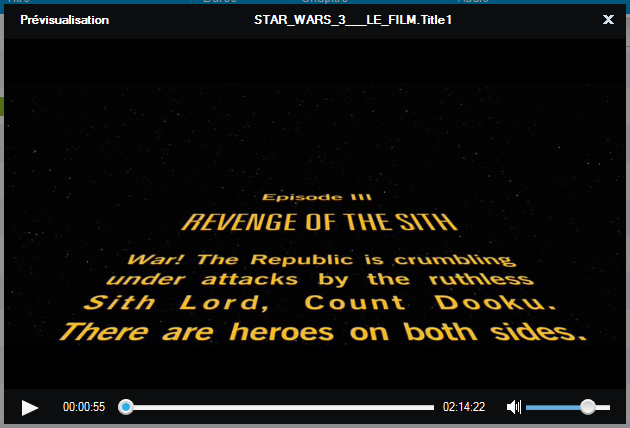

Fait le 8/03/2016
Maj le 24/11/2019
Subbat




